
如何使用手机操纵电脑 如何通过手机远程控制电脑
发布时间:2023-12-01 10:28:06 来源:锐得游戏网
如何使用手机操纵电脑,如今手机已经成为人们生活中不可或缺的一部分,除了方便通讯和娱乐外,手机还具备了操控电脑的能力。许多人可能会好奇,如何通过手机实现远程控制电脑呢?事实上现代科技已经为我们提供了多种便捷的方法。通过安装相应的应用程序,我们可以轻松地在手机上操纵电脑,实现远程控制。这不仅给我们的生活带来了更多的便利,还使得我们可以随时随地掌控电脑的操作。本文将介绍一些常用的方法和技巧,帮助读者更好地掌握手机远程控制电脑的技术,提高工作和生活的效率。
如何通过手机远程控制电脑
具体方法:
1.首先下载TeamViewer手机版和电脑版
到TeamViewer官网进行下载即可,资源有很多。找不到的朋友可以到我给出的连接中下载。
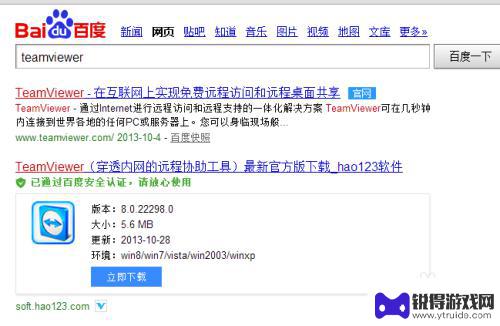
2.安装电脑版和手机版,安装就不用说了吧。安装很简单,就和普通的软件一样,手机版的直接装到手机就OK了。
3.电脑版安装成功以后,打开软件,然后就会有一个ID和密码。
在软件的界面有一个设置个人密码,然后设置一个个人密码。

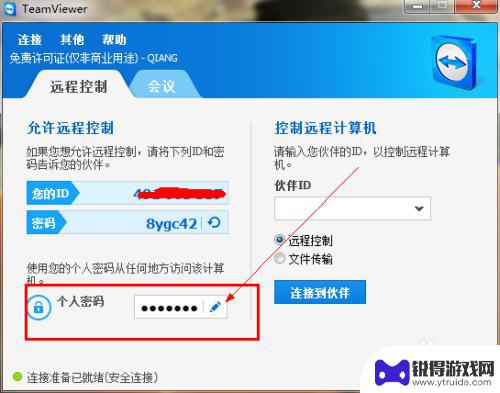
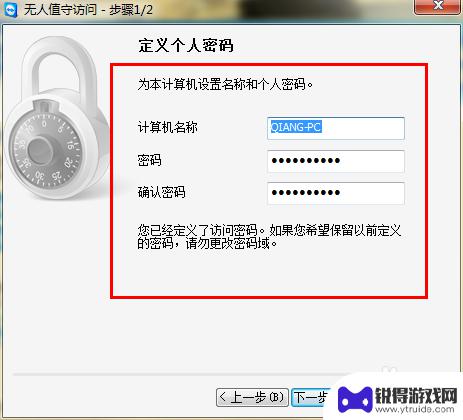
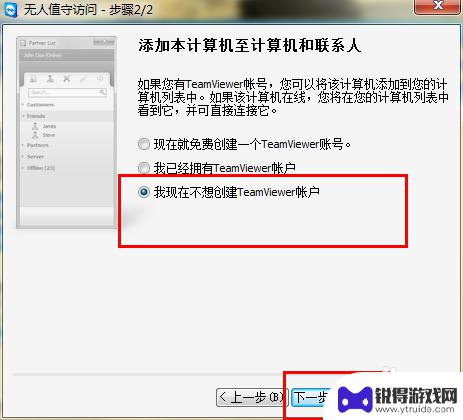
4.为了方便测试我们使用共享软件建立一个无线局域网。这里用的是魔方。

5.手机连接到无线网络以后,打开手机端软件,然后再输入ID的界面直接输入电脑上的ID。
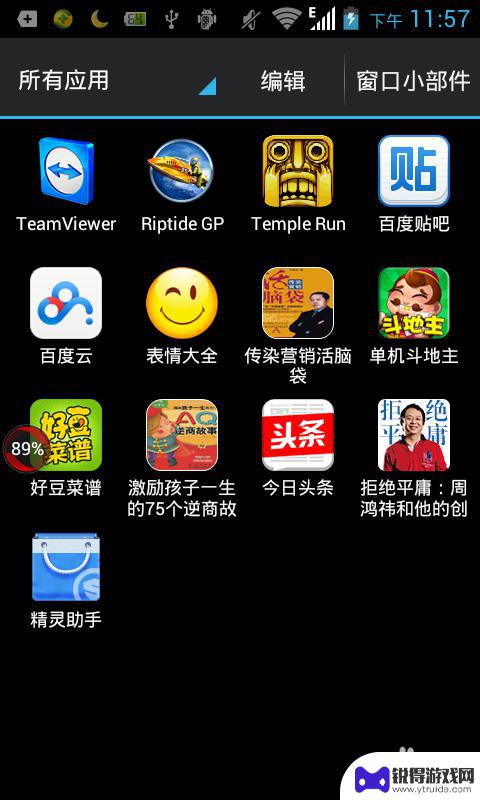
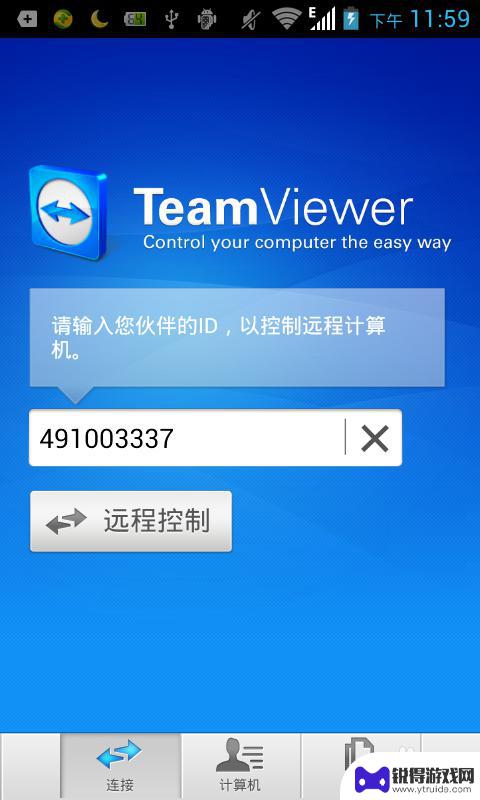
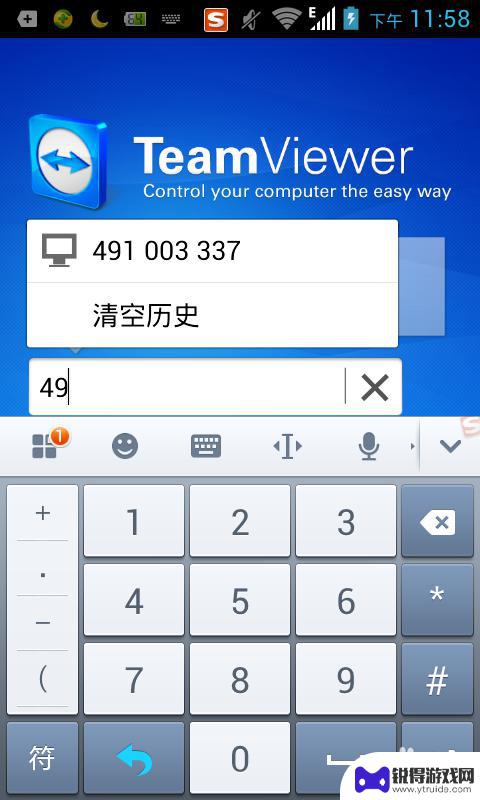

6.输入完ID后电脑上会显示正在验证连接,然后连接成功,手机上需要输入刚刚电脑设置的个人密码。
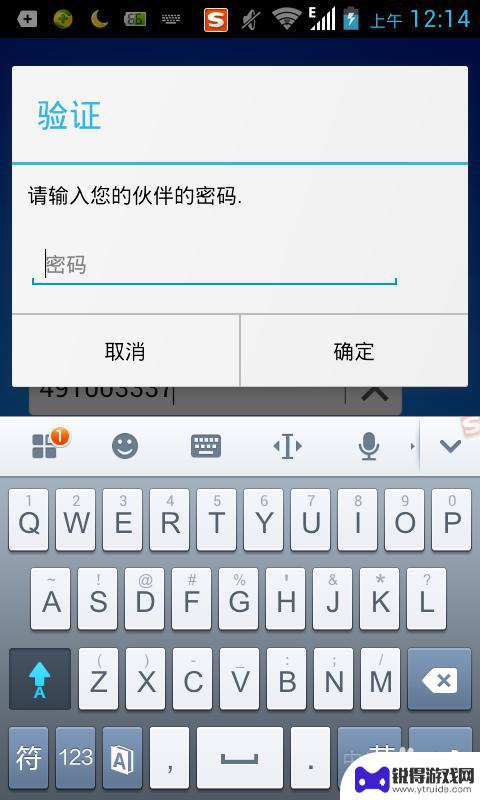
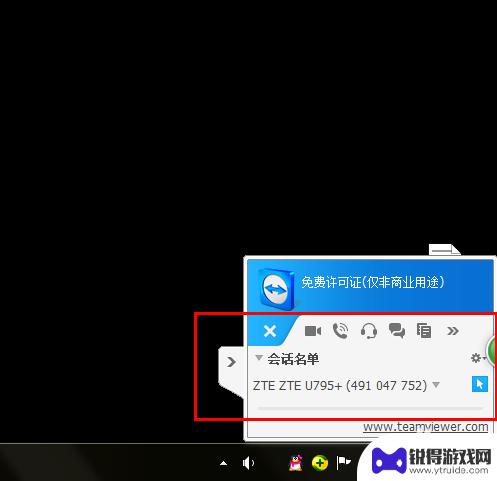
7.输入完成后即可手机就可以看到电脑的界面了,手机的屏幕完全变成了电脑屏幕。不仅可以远程控制电脑,还可以远程聊天等。
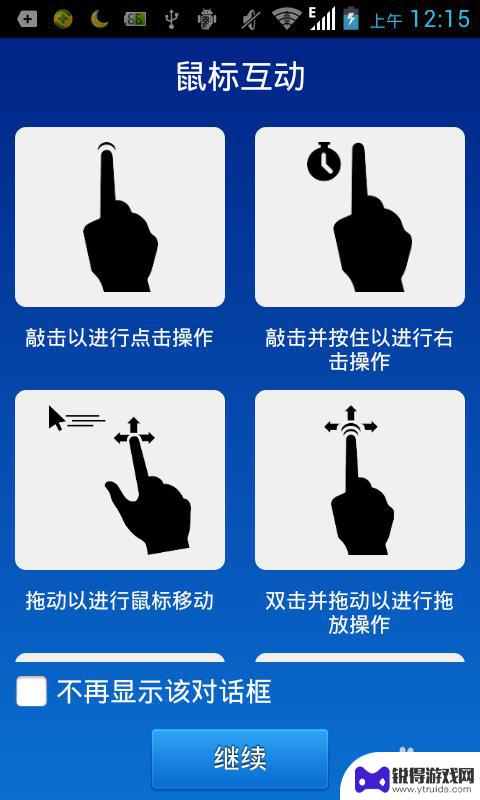
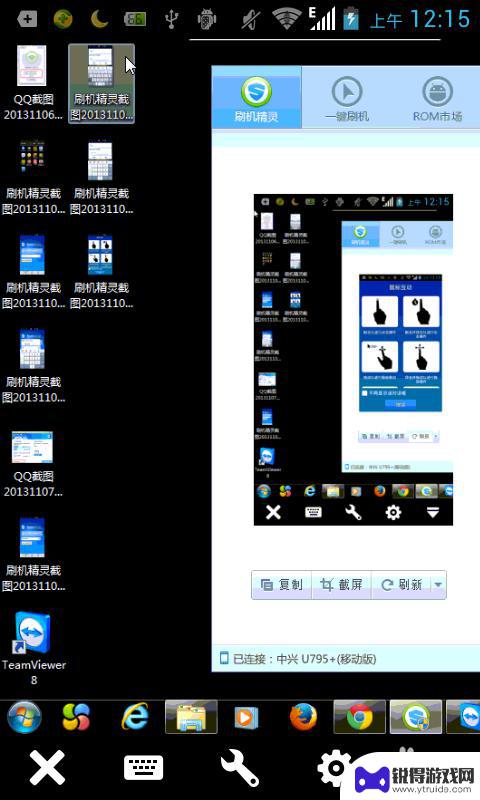
8.手机操作的方法很简单,完全触屏,使用手指当鼠标,可以打开电脑上的文件,和关机等等各种操作。
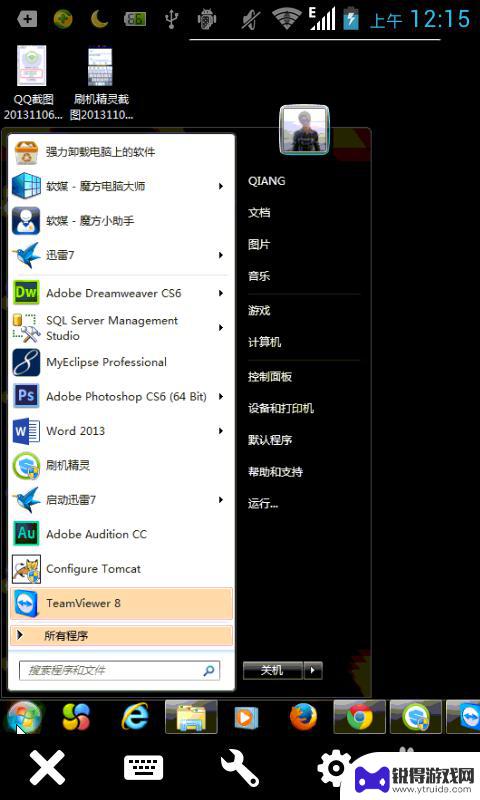
9.赶快来试试吧。
以上就是如何使用手机控制电脑的全部内容,如果还有不清楚的用户,可以参考以上小编提供的步骤进行操作,希望对大家有所帮助。
热门游戏
- 相关教程
- 小编精选
-
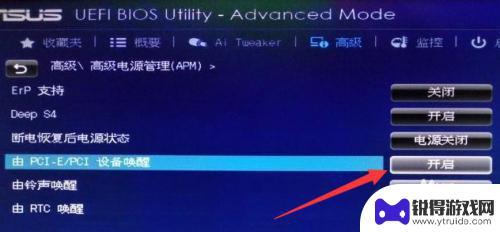
手机控制电脑远程控制怎么弄 如何通过手机远程启动电脑
手机控制电脑远程控制怎么弄,在现代科技的不断发展中,手机已经成为我们生活中不可或缺的一部分,除了满足我们的通讯需求外,手机还可以通过远程控制的方式,实现对电脑的操作。如何通过手...
2023-10-12
-
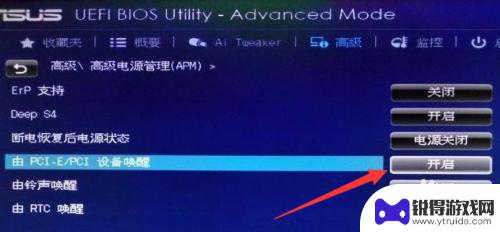
电脑能不能远程控制手机 手机远程控制电脑开机方法
在现代科技高度发展的今天,电脑与手机已经成为我们生活中不可或缺的工具,随着远程控制技术的不断进步,人们也开始探讨电脑是否能够远程控制手机,以及手机如何远程控制电脑开机的方法。这...
2024-03-25
-
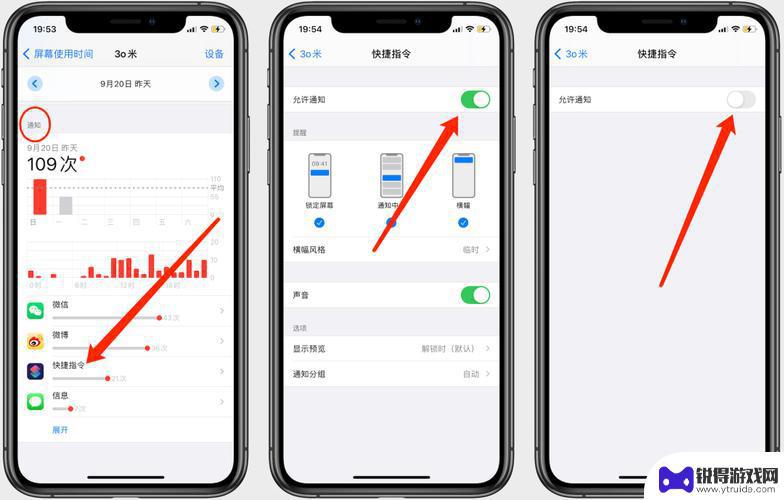
如何通过远程控制另外一台手机 电脑远程控制步骤详解
在现代社会远程控制已经成为一种常见的技术手段,能够方便我们远程操控另一台手机或电脑,通过一些简单的步骤,我们可以实现远程控制另外一台设备,这不仅提高了工作效率,也方便了我们的生...
2024-07-03
-
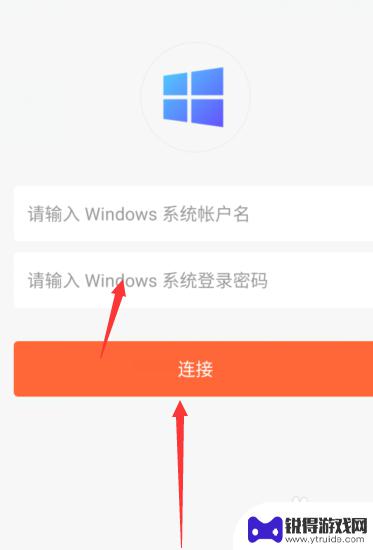
向日葵手机远程鼠标不能右键 向日葵远程控制鼠标右键使用方法
向日葵手机远程鼠标不能右键的问题一直困扰着很多用户,有时候我们需要在远程控制电脑时使用右键功能却无法实现,但向日葵远程控制鼠标右键的方法是存在的,只需要按照正确的步骤操作就可以...
2024-03-28
-
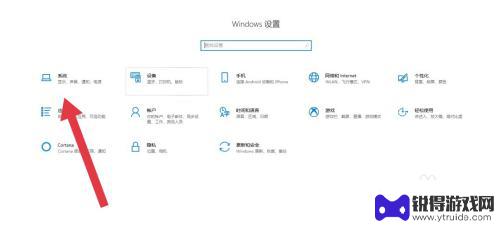
手机投屏到电脑后怎么用电脑操作 手机投射到电脑上并控制
现在随着科技的不断发展,手机投屏到电脑已经成为一种常见的操作方式,当我们想要在更大的屏幕上观看手机上的内容,或者想要通过电脑来控制手机时,手机投射到电脑上并控制就变得十分重要。...
2024-06-15
-
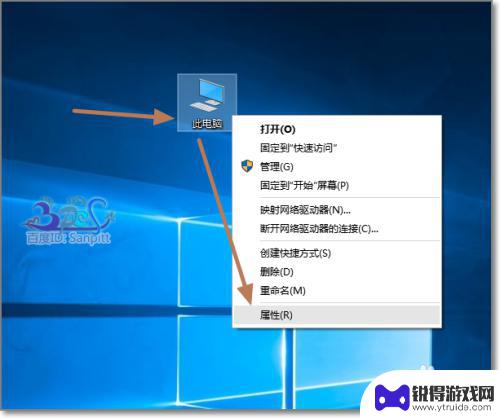
电脑如何远程允许登录手机 Win10远程桌面用户权限设置
在现代科技快速发展的时代,人们对于使用电脑的需求日益增长,有时候我们身处外出或者其他场合,却需要远程登录电脑来完成一些工作。为了满足这一需求,Win10远程桌面用户权限设置成为...
2024-06-22
-

苹果6手机钢化膜怎么贴 iPhone6苹果手机如何正确贴膜钢化膜
苹果6手机作为一款备受追捧的智能手机,已经成为了人们生活中不可或缺的一部分,随着手机的使用频率越来越高,保护手机屏幕的需求也日益增长。而钢化膜作为一种有效的保护屏幕的方式,备受...
2025-02-22
-

苹果6怎么才能高性能手机 如何优化苹果手机的运行速度
近年来随着科技的不断进步,手机已经成为了人们生活中不可或缺的一部分,而iPhone 6作为苹果旗下的一款高性能手机,备受用户的青睐。由于长时间的使用或者其他原因,苹果手机的运行...
2025-02-22















